
ನಿಸ್ಸಂದೇಹವಾಗಿ ನಾವು ಹೇಳಬಹುದು ಅದರೊಳಗಿನ ಪ್ರತಿಯೊಂದರ ಪೆಂಡ್ರೈವ್ ಅನ್ನು ಸ್ವಚ್ clean ಗೊಳಿಸಲು ಮಾಹಿತಿಯನ್ನು ಅಳಿಸಲು ಸಾಕಾಗುವುದಿಲ್ಲ ಮತ್ತು ಅದು ಇಲ್ಲಿದೆ. ಪೆಂಡ್ರೈವ್ ಒಳಗೆ ಯಾವಾಗಲೂ ಏನಾದರೂ ಇರಬಹುದು ಅಥವಾ ಅದು ನಿಜವಾಗಿಯೂ ಸ್ವಚ್ clean ವಾಗಿರುವುದಿಲ್ಲ ಎಂಬುದನ್ನು ನಾವು ಮನಸ್ಸಿನಲ್ಲಿಟ್ಟುಕೊಳ್ಳಬೇಕು, ಆದ್ದರಿಂದ ಉತ್ತಮ ಮತ್ತು ಸರಳವಾದ ವಿಷಯವೆಂದರೆ ಅದನ್ನು ನಮ್ಮ ಮ್ಯಾಕ್ನಿಂದ ನೇರವಾಗಿ ಫಾರ್ಮ್ಯಾಟ್ ಮಾಡಿ.
ಇದು ಜಟಿಲವಾಗಿದೆ ಎಂದು ತೋರುತ್ತದೆ ಅಥವಾ ಅನೇಕ ಹಂತಗಳು ಅವು ನಿಜವಾಗಿಯೂರುವುದಕ್ಕಿಂತ ಹೆಚ್ಚು ಜಟಿಲವಾಗಿದೆ ಎಂದು ತೋರುತ್ತದೆ ಇಂದು ನಾವು ಇಡೀ ಪ್ರಕ್ರಿಯೆಯನ್ನು ಹಂತ ಹಂತವಾಗಿ ನೋಡುತ್ತೇವೆ ಮ್ಯಾಕ್ನೊಂದಿಗೆ ಪೆಂಡ್ರೈವ್ ಅನ್ನು ಫಾರ್ಮ್ಯಾಟ್ ಮಾಡಲು ಅದನ್ನು ಮಾಡಬೇಕು.
ನಾವು ಫಾರ್ಮ್ಯಾಟ್ ಮಾಡಲು ಬಯಸುವ ಪೆಂಡ್ರೈವ್ ಯಾವುದೇ ಇರಲಿ, ಪ್ರತಿಯೊಬ್ಬರೂ ಈ ಫೈಲ್ ಸ್ವಚ್ cleaning ಗೊಳಿಸುವ ಪ್ರಕ್ರಿಯೆಯ ಮೂಲಕ ಜಾಹೀರಾತು ಮಾಡಬಹುದು ಅಥವಾ ಅಂಗಡಿಯಲ್ಲಿ ಖರೀದಿಸಿದರೂ ಸಹ ಅದೇ ರೀತಿಯಲ್ಲಿ ಹೋಗಬಹುದು. ಸತ್ಯವೆಂದರೆ, ಜಾಹೀರಾತು ಪೆಂಡ್ರೈವ್ನ ಎಲ್ಲಾ ವಿಷಯವನ್ನು ಸ್ವಚ್ clean ಗೊಳಿಸಬಹುದು ಅಥವಾ ಅಳಿಸಬಹುದು ಮತ್ತು ಅದರೊಳಗೆ "ಇಣುಕಿ" ನೋಡಿದ ನಂತರ ಅದನ್ನು ತಮ್ಮ ಫೈಲ್ಗಳಿಗಾಗಿ ಬಳಸಬಹುದು ಎಂದು ಅನೇಕ ಬಳಕೆದಾರರಿಗೆ ತಿಳಿದಿಲ್ಲ. ಪೆಂಡ್ರೈವ್ಗಳು ನಿಜವಾಗಿಯೂ ಬಾಹ್ಯ ಹಾರ್ಡ್ ಡ್ರೈವ್ನಂತಿದೆ ಎಂದು ತಿಳಿಯದಿರುವುದು ತಾಂತ್ರಿಕ ಪ್ರಪಂಚದಿಂದ ದೂರದಲ್ಲಿರುವ ಬಳಕೆದಾರರಲ್ಲಿ ಸಾಮಾನ್ಯವಾಗಿದೆಡಾಕ್ಯುಮೆಂಟ್ಗಳಿಂದ ಎಂಪಿ 3 ಸಂಗೀತ ಅಥವಾ ಫೋಟೋಗಳವರೆಗೆ ಯಾವುದೇ ರೀತಿಯ ವಿಷಯವನ್ನು ಸಂಗ್ರಹಿಸಲು.
ಆದರೆ ಇಂದು ನಾವು ಈ ಪೆಂಡ್ರೈವ್ಗಳು ನಿರ್ವಹಿಸಬಹುದಾದ ಕಾರ್ಯದ ಬಗ್ಗೆ ಮಾತನಾಡಲು ಹೋಗುವುದಿಲ್ಲ, ನಾವು ಅವುಗಳನ್ನು ನೇರವಾಗಿ ಮ್ಯಾಕ್ನಿಂದ ಹೇಗೆ ಫಾರ್ಮ್ಯಾಟ್ ಮಾಡಬಹುದು ಎಂಬುದನ್ನು ನಾವು ನೋಡಲಿದ್ದೇವೆ. ಹಂತಗಳು ಸರಳವಾಗಿದೆ ಮತ್ತು ನೀವು ಮಾಡಬೇಕಾಗಿರುವುದು ಸ್ವರೂಪವನ್ನು ವ್ಯಾಖ್ಯಾನಿಸಲು ಪೆಂಡ್ರೈವ್ ನಂತರ ನಿರ್ವಹಿಸಲು ನಾವು ಬಯಸುವ ಕಾರ್ಯವನ್ನು ಗಣನೆಗೆ ತೆಗೆದುಕೊಳ್ಳಿ ನಾವು ಅಳಿಸುವಿಕೆಯಲ್ಲಿ ನೀಡಲಿದ್ದೇವೆ.
ಪೆಂಡ್ರೈವ್ ಅನ್ನು ಸಂಪರ್ಕಿಸಿ ಮತ್ತು ಅಗತ್ಯವಿದ್ದರೆ ನಕಲನ್ನು ಮ್ಯಾಕ್ನಲ್ಲಿ ಉಳಿಸಿ
ಪೆಂಡ್ರೈವ್ನ ವಿಷಯಗಳ ಅಗತ್ಯವಿದ್ದರೆ ನಕಲನ್ನು ಉಳಿಸುವುದು ಯಾವಾಗಲೂ ಹಂತಗಳಲ್ಲಿ ಮೊದಲನೆಯದು. ಇದು ಬಳಕೆದಾರರ ಅಗತ್ಯಕ್ಕೆ ನೇರವಾಗಿ ಸಂಪರ್ಕಗೊಳ್ಳುತ್ತದೆ ಮತ್ತು ಆ ಪೆಂಡ್ರೈವ್ನ ವಿಷಯವನ್ನು ನಮ್ಮ ಮ್ಯಾಕ್ನಲ್ಲಿ ಉಳಿಸಲು ಮತ್ತು ನಂತರ ಪೆಂಡ್ರೈವ್ ಅನ್ನು ಇತರ ಪ್ರದೇಶಗಳಲ್ಲಿ ಬಳಸಲು ನಾವು ಬಯಸಿದರೆ ಅದು ಮುಖ್ಯವಾಗಿರುತ್ತದೆ. ಇದರ ಬಗ್ಗೆ ಒಳ್ಳೆಯದು ಏನೆಂದರೆ, ನಾವು ಪೆಂಡ್ರೈವ್ನಲ್ಲಿರುವ ವಿಷಯವನ್ನು ಮ್ಯಾಕ್ಗೆ ಸಂಪರ್ಕಿಸುವ ಮೂಲಕ ಅದನ್ನು ಉಳಿಸುವುದು ತುಂಬಾ ಸುಲಭ ಮತ್ತು ಅದು ಅದನ್ನು ಪತ್ತೆ ಮಾಡುತ್ತದೆ, ನಾವು ಮಾಡಬಹುದು ಯಾವುದೇ ಫೋಲ್ಡರ್ಗೆ ಎಳೆಯಿರಿ ಅಥವಾ ಅದರಲ್ಲಿರುವ ಎಲ್ಲ ವಿಷಯವನ್ನು ಇರಿಸಿ.
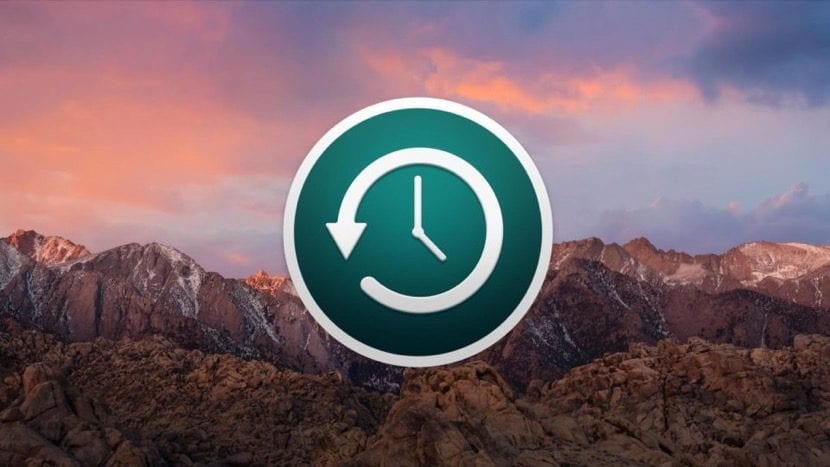
ಇದಕ್ಕಾಗಿ ನಾವು ಮಾಡಬಹುದು ಎಲ್ಲವನ್ನೂ ಕೈಯಾರೆ ಆಯ್ಕೆ ಮಾಡಿ ಅಥವಾ cmd + A ಒತ್ತುವ ಮೂಲಕ ಮತ್ತು ನಾವು ಎಲ್ಲವನ್ನೂ ನಮಗೆ ಬೇಕಾದ ಸ್ಥಳಕ್ಕೆ ಎಳೆಯುತ್ತೇವೆ. ಈಗ ನಾವು ಪೆಂಡ್ರೈವ್ ಫೈಲ್ಗಳನ್ನು ಸ್ವಚ್ clean ಗೊಳಿಸಿದ್ದೇವೆ ಮತ್ತು ನಮಗೆ ಅಗತ್ಯವಿದ್ದಲ್ಲಿ ಎಲ್ಲವನ್ನೂ ಉಳಿಸಲಾಗಿದೆ. ನಿಸ್ಸಂಶಯವಾಗಿ ಈ ವಿಷಯವನ್ನು ಉಳಿಸಲು ಇಚ್ who ಿಸದವರು ಹಂತವನ್ನು ಬಿಟ್ಟುಬಿಡುತ್ತಾರೆ.
ಮ್ಯಾಕೋಸ್ನಲ್ಲಿ ಡಿಸ್ಕ್ ಉಪಯುಕ್ತತೆ
ಈ ಸಮಯದಲ್ಲಿ ನಮ್ಮ ಮ್ಯಾಕ್ಗೆ ಸಂಪರ್ಕಗೊಂಡಿರುವ ಪೆಂಡ್ರೈವ್ನೊಂದಿಗೆ, ಅನುಸರಿಸಬೇಕಾದ ಹಂತಗಳು ನಿಜವಾಗಿಯೂ ಸರಳವಾಗಿದೆ ಮತ್ತು ಮ್ಯಾಕ್ನಲ್ಲಿ ಪೆಂಡ್ರೈವ್ ಅನ್ನು ಅಳಿಸುವ ಅಥವಾ ಫಾರ್ಮ್ಯಾಟ್ ಮಾಡುವ ಕೆಲಸವನ್ನು ಯಾರಾದರೂ ನಿರ್ವಹಿಸಬಹುದು.ನಾವು ಡಿಸ್ಕ್ ಯುಟಿಲಿಟಿ ಉಪಕರಣದ ಬಗ್ಗೆ ಮಾತನಾಡಲು ಪ್ರಾರಂಭಿಸಿದ್ದೇವೆ, ಅದನ್ನು ನಾವು ಕಾಣಬಹುದು "ಇತರರು" ಫೋಲ್ಡರ್ನಲ್ಲಿ ಲಾಂಚ್ಪ್ಯಾಡ್ನಲ್ಲಿ. ಈ ಸಂದರ್ಭದಲ್ಲಿ ಇದು ನಮ್ಮ ಪೆಂಡ್ರೈವ್ ಅಥವಾ ಯಾವುದೇ ಡಿಸ್ಕ್ ಅನ್ನು ಆಂತರಿಕ ಅಥವಾ ಬಾಹ್ಯವಾಗಿ ಫಾರ್ಮ್ಯಾಟ್ ಮಾಡಲು ಸಾಧ್ಯವಾಗುವ ಸಾಧನವಾಗಿದೆ ಮತ್ತು ಆದ್ದರಿಂದ ಅದನ್ನು ಎಲ್ಲಿ ಕಂಡುಹಿಡಿಯಬೇಕು ಎಂದು ತಿಳಿದುಕೊಳ್ಳುವುದು ಬಹಳ ಮುಖ್ಯ.

ಡಿಸ್ಕ್ ಯುಟಿಲಿಟಿ ಅನ್ನು ನಮ್ಮ ಡಾಕ್ನಲ್ಲಿ ಸದ್ದಿಲ್ಲದೆ ಇರಿಸಬಹುದು, ಇದು ನಾವು ಬಳಸಬೇಕಾದ ಯಾವುದೇ ಸಂದರ್ಭಕ್ಕೂ ಉಪಕರಣವನ್ನು ಕೈಯಲ್ಲಿ ಹೊಂದಲು ಇದು ಅನುಮತಿಸುತ್ತದೆ. ಒಮ್ಮೆ ನಾವು ಡಿಸ್ಕ್ ಯುಟಿಲಿಟಿ ತೆರೆದರೆ ನಾವು ಎಲ್ಲಾ ಡಿಸ್ಕ್ ಮತ್ತು ಯುಎಸ್ಬಿ ಸಂಪರ್ಕಗೊಂಡಿರುವುದನ್ನು ನೋಡುತ್ತೇವೆ, ನಾವು ಫಾರ್ಮ್ಯಾಟ್ ಮಾಡಬೇಕಾದದ್ದನ್ನು ನಾವು ಕಂಡುಕೊಳ್ಳುತ್ತೇವೆ ಮತ್ತು ನಾವು ಪ್ರಕ್ರಿಯೆಯನ್ನು ಸರಳ ಮತ್ತು ವೇಗವಾಗಿ ಪ್ರಾರಂಭಿಸುತ್ತೇವೆ. ಅದಕ್ಕಾಗಿಯೇ ಡಾಕ್ನಲ್ಲಿ ಲಭ್ಯವಿರುವ ಉಪಕರಣವನ್ನು ಹೊಂದಿರುವುದು ನಮ್ಮ ಮ್ಯಾಕ್ನಲ್ಲಿ ಯಾವುದೇ ಡಿಸ್ಕ್ ಅನ್ನು ಫಾರ್ಮ್ಯಾಟ್ ಮಾಡಲು ನಮಗೆ ಸುಲಭವಾಗುತ್ತದೆ.ಇದನ್ನು ಡಾಕ್ನಲ್ಲಿ ಲಂಗರು ಹಾಕಲು ನಾವು ಐಕಾನ್ನಿಂದ ಬಲ ಗುಂಡಿಯನ್ನು ಒತ್ತಿ ಡಾಕ್> ಆಯ್ಕೆಗಳು> ಡಾಕ್ನಲ್ಲಿ ಇರಿಸಿ.
ಪೆಂಡ್ರೈವ್ ಅನ್ನು ಅಳಿಸಿ ಅಥವಾ ಫಾರ್ಮ್ಯಾಟ್ ಮಾಡಿ
ಕಾರ್ಯವನ್ನು ಪ್ರಾರಂಭಿಸಲು ನಾವು ಎಲ್ಲವನ್ನೂ ಯಾವಾಗ ಸಿದ್ಧಪಡಿಸುತ್ತೇವೆ? ನಿಜವಾಗಿಯೂ ಯಾವುದೇ ಸಮಯದಲ್ಲಿ ನಾವು ಡಿಸ್ಕ್ ಅಳಿಸುವಿಕೆಯಿಂದ ಪ್ರಾರಂಭಿಸಬಹುದು ಆದರೆ ಡಿಸ್ಕ್, ಪೆಂಡ್ರೈವ್ ಅಥವಾ ಅಂತಹುದೇ ಫಾರ್ಮ್ಯಾಟ್ ಮಾಡುವಾಗ ಅದು ಅದರ ವಿಷಯವಿಲ್ಲದೆ ನಮ್ಮನ್ನು ಶಾಶ್ವತವಾಗಿ ಬಿಡುತ್ತದೆ ಮತ್ತು ಆದ್ದರಿಂದ ಅದನ್ನು ಸುಲಭವಾಗಿ ತೆಗೆದುಕೊಳ್ಳುವುದು ಬಹಳ ಮುಖ್ಯ. ಈ ಪ್ರಕ್ರಿಯೆಯನ್ನು ಕೈಗೊಳ್ಳುವುದು ಸುಲಭ ಆದರೆ ಯಾವುದೇ ಸಂದರ್ಭಗಳಲ್ಲಿ ನುಗ್ಗುವುದು ಒಳ್ಳೆಯದಲ್ಲ ಮತ್ತು ಆದ್ದರಿಂದ ಈ ಅಳಿಸುವ ಕ್ರಿಯೆಯನ್ನು ಕೈಗೊಳ್ಳಲು ನಮಗೆ ಸಾಕಷ್ಟು ಸಮಯ ಬೇಕು, ಮತ್ತೆ ನಿಲ್ಲ.
ಈಗ ನಾವು ಡಿಸ್ಕ್ ಯುಟಿಲಿಟಿ ಆಯ್ಕೆಯಿಂದ ಏನು ಮಾಡಬೇಕು ಅದನ್ನು ತೆಗೆದುಹಾಕಲು ನಮ್ಮ ಪೆಂಡ್ರೈವ್ ಅನ್ನು ಪತ್ತೆ ಮಾಡಿ ಮತ್ತು ಪ್ರಕ್ರಿಯೆಯೊಂದಿಗೆ ಪ್ರಾರಂಭಿಸಿ. ಡಿಸ್ಕ್ ಯುಟಿಲಿಟಿ ಟೂಲ್ ಅನ್ನು ತೆರೆಯಿರಿ, ಪೆಂಡ್ರೈವ್ ಸಂಪರ್ಕಗೊಂಡಿದೆ ಮತ್ತು ಡಿಸ್ಕ್ ಯುಟಿಲಿಟಿ ಟೂಲ್ನಲ್ಲಿ ಪೆಂಡ್ರೈವ್ ಇದೆ, ನಾವು ಸಾಮಾನ್ಯ ಡಿಸ್ಕ್ ಅನ್ನು ಅಳಿಸುವ ಸಂದರ್ಭಗಳಂತೆಯೇ ಅನುಸರಿಸಬೇಕು. ಆದ್ದರಿಂದ ನಾವು ಆಲ್ಬಮ್ ಅನ್ನು ಆರಿಸಿದೆವು ಮತ್ತು ಮುಂದುವರಿಸಿದೆವು.
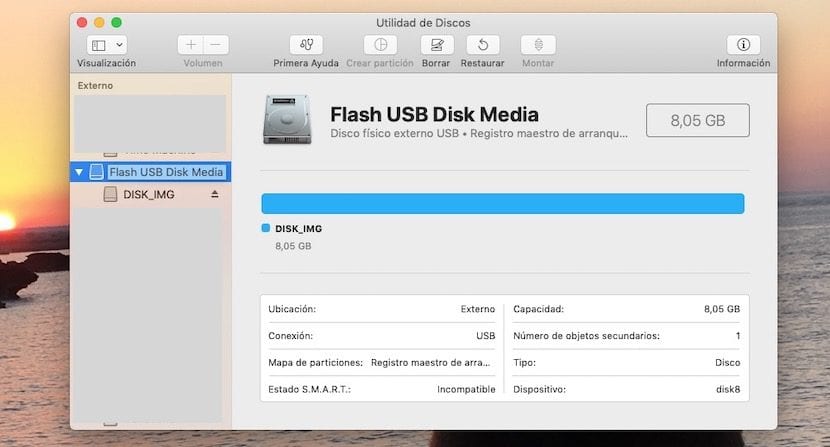
ಮೇಲಿನ ಸ್ಕ್ರೀನ್ಶಾಟ್ನಲ್ಲಿ ನೀವು ನೋಡುವಂತೆ, ಪೆಂಡ್ರೈವ್ ಗೋಚರಿಸುತ್ತದೆ ನನ್ನ ವಿಷಯದಲ್ಲಿ ಫ್ಲ್ಯಾಶ್ ಯುಎಸ್ಬಿ ಡಿಸ್ಕ್ ಮೀಡಿಯಾ. ನಿಮ್ಮ ಸಂದರ್ಭದಲ್ಲಿ ಅದು ಇನ್ನೊಂದು ಹೆಸರಿನೊಂದಿಗೆ ಕಾಣಿಸುತ್ತದೆ ಮತ್ತು ಅದು "ಸ್ಥಳ" ಎಂದು ಹೇಳುವ ಹಂತವನ್ನು ನಾವು ನೋಡುವುದು ಮುಖ್ಯ, ಏಕೆಂದರೆ ಅದು ಬಾಹ್ಯ ಎಂದು ಹೇಳುತ್ತದೆ ಮತ್ತು ಅದು ಮ್ಯಾಕ್ ಡಿಸ್ಕ್ ಅಲ್ಲ ಎಂದು ಹೇಳುತ್ತದೆ. ಈಗ ನಾವು ಕ್ಲಿಕ್ ಮಾಡಬೇಕಾಗಿದೆ ಮೇಲ್ಭಾಗದಲ್ಲಿ ಗೋಚರಿಸುವ ಮತ್ತು ಅಳಿಸು ಎಂದು ಸೂಚಿಸುವ ಟ್ಯಾಬ್ಗಳಲ್ಲಿ ನಮ್ಮಲ್ಲಿರುವ ಆಯ್ಕೆ:
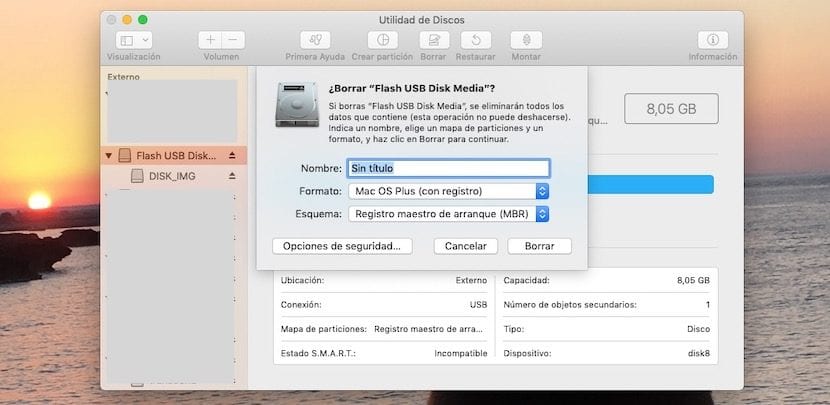
ನಾವು ಅಳಿಸು ಕ್ಲಿಕ್ ಮಾಡಿದ ನಂತರ, ಹೊಸ ಸಂವಾದ ವಿಂಡೋ ಕಾಣಿಸಿಕೊಳ್ಳುತ್ತದೆ, ಅದು ನಮಗೆ ತೋರಿಸುತ್ತದೆ: ಹೆಸರು, ಸ್ವರೂಪ ಮತ್ತು ಸ್ಕೀಮಾ. ಆಪರೇಟಿಂಗ್ ಸಿಸ್ಟಮ್ ಅನ್ನು ಸ್ಥಾಪಿಸಲು ನಮಗೆ ಸಹಾಯ ಮಾಡುವ ಬೂಟ್ ಮಾಡಬಹುದಾದ ಯುಎಸ್ಬಿ ರಚಿಸಲು ನಾವು ಪಿನ್ಡ್ರೈವ್ ಅನ್ನು ಬಳಸಲು ಬಯಸಿದಾಗ ಇವು ಪ್ರಮುಖ ಅಂಶಗಳಾಗಿವೆ, ಆದರೆ ಫೈಲ್ಗಳು, ಡಾಕ್ಯುಮೆಂಟ್ಗಳು, ಫೋಟೋಗಳು ಅಥವಾ ಅಂತಹುದೇ ಸ್ಥಳಗಳಿಗೆ ಮಾತ್ರ ನಾವು ಜಾಗವನ್ನು ಬಯಸಿದರೆ, ನಾವು ಚಿಂತಿಸಬೇಕಾಗಿಲ್ಲ ತುಂಬಾ. ನಾವು ಪೆಂಡ್ರೈವ್ಗೆ ಹೆಸರನ್ನು ಇಡುತ್ತೇವೆ, ಸೂಕ್ತವೆಂದು ನಾವು ಭಾವಿಸುವ ಸ್ವರೂಪವನ್ನು ನಾವು ಬಳಸುತ್ತೇವೆ ಮತ್ತು ನಾವು ಮುಂದುವರಿಸುತ್ತೇವೆ.
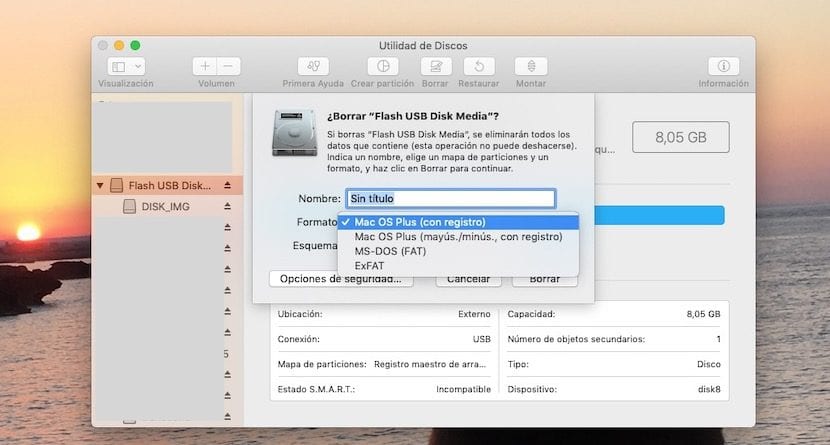
ಹೆಸರಿನಲ್ಲಿ ನಾವು ಬಯಸಿದದನ್ನು ಇಡುತ್ತೇವೆ ಎಂಬುದು ಸ್ಪಷ್ಟವಾಗಿದೆ, ಆದರೆ ಸ್ವರೂಪ ವಿಭಾಗದಲ್ಲಿ ನಮಗೆ ಹಲವಾರು ಆಯ್ಕೆಗಳಿವೆ ಮತ್ತು ಮ್ಯಾಕ್ನಲ್ಲಿ ಪೆಂಡ್ರೈವ್ ಅನ್ನು ಬಳಸಲು ಮ್ಯಾಕ್ ಒಎಸ್ ಪ್ಲಸ್ ಅನ್ನು ಬಳಸುವುದು ಉತ್ತಮ (ನೋಂದಣಿಯೊಂದಿಗೆ)ನಾವು ನಮ್ಮ ಮ್ಯಾಕ್ನಲ್ಲಿ ಪೆಂಡ್ರೈವ್ ಅನ್ನು ಬಳಸಲು ಬಯಸಿದರೆ ಆದರೆ ವಿಂಡೋಸ್ ಪಿಸಿಯಲ್ಲಿ ವಿಷಯವನ್ನು ಬರೆಯಲು ಮತ್ತು ಸೇರಿಸಲು ಸಾಧ್ಯವಾಗುತ್ತದೆ, ನಾವು ಎಕ್ಸ್ಫ್ಯಾಟ್ ಸ್ವರೂಪವನ್ನು ಆರಿಸಬೇಕಾಗುತ್ತದೆ ಮತ್ತು ಪಿಸಿಯಲ್ಲಿ ಡಿಸ್ಕ್ ಅನ್ನು ಮಾತ್ರ ಬಳಸಲು ಬಯಸುವವರಿಗೆ, ಅದನ್ನು ಬಳಸುವುದು ಉತ್ತಮ MS-DOS (FAT), ನಾವು ಯಾವುದೇ PC ಯಲ್ಲಿ ಪೆಂಡ್ರೈವ್ ಅನ್ನು ಬಳಸಬಹುದಾದ ಸ್ವರೂಪ. ಈ ಸಮಯದಲ್ಲಿ ಸ್ವರೂಪವನ್ನು ಆಯ್ಕೆ ಮಾಡಲು ಸಾಧ್ಯವಾಗುವುದರ ಬಗ್ಗೆ ಒಳ್ಳೆಯದು ಅದು ಕಾರ್ಯವನ್ನು ಹೆಚ್ಚು ಸುಲಭಗೊಳಿಸುತ್ತದೆ ಮತ್ತು ನಿಮಗೆ ಸೂಕ್ತವಾದದನ್ನು ನೀವು ಬಳಸಬೇಕು ಎಂಬುದು ನನ್ನ ಶಿಫಾರಸು.
ಆಪಲ್ನಲ್ಲಿ ಅವರು ಅದನ್ನು ನಮಗೆ ಹೇಳುತ್ತಾರೆ MS-DOS (FAT) 32 ಜಿಬಿ ಅಥವಾ ಕಡಿಮೆ ಗಾತ್ರದ ಡಿಸ್ಕ್ಗಳಿಗೆ ಉತ್ತಮವಾಗಿದೆ ಎಕ್ಸ್ಫ್ಯಾಟ್ ಇದಕ್ಕಾಗಿ ಡಿಸ್ಕ್ ಗಾತ್ರವು 32 ಜಿಬಿಗಿಂತ ಹೆಚ್ಚಾಗಿದೆ. ಯಾವುದೇ ಸಂದರ್ಭದಲ್ಲಿ ಸ್ವರೂಪವನ್ನು ಆಯ್ಕೆ ಮಾಡಿದ ನಂತರ ಮಾತ್ರ «ಅಳಿಸು on ಕ್ಲಿಕ್ ಮಾಡುವ ಮೂಲಕ ನಾವು ಸ್ವೀಕರಿಸಬೇಕಾಗಿದೆ. ಈಗ ನಾವು ಪ್ರಕ್ರಿಯೆಯು ಮುಗಿಯುವವರೆಗೆ ಕಾಯಬೇಕಾಗಿದೆ ಮತ್ತು ನಾವು ಬಯಸುವ ಸ್ವರೂಪದೊಂದಿಗೆ ನಮ್ಮ ಪೆಂಡ್ರೈವ್ ಅನ್ನು ಸಂಪೂರ್ಣವಾಗಿ ಸ್ವಚ್ have ಗೊಳಿಸುತ್ತೇವೆ. ಈ ಪ್ರಕ್ರಿಯೆಯನ್ನು ನೀವು ಮ್ಯಾಕ್ನಲ್ಲಿ ಎಷ್ಟು ಬಾರಿ ಬೇಕಾದರೂ ಪುನರಾವರ್ತಿಸಬಹುದು, ಆದ್ದರಿಂದ ನೀವು ಯಾವಾಗಲೂ ನಿಮ್ಮ ಮ್ಯಾಕ್ನೊಂದಿಗೆ ಯುಎಸ್ಬಿಯನ್ನು ಫಾರ್ಮ್ಯಾಟ್ ಮಾಡುವಂತೆ ನಿಮಗೆ ಸೂಕ್ತವಾದದನ್ನು ಪ್ರಯತ್ನಿಸಿ ಮತ್ತು ಬಳಸಿ.